Pootle Çeviri rehberi
TDF LibreOffice Belge Özgürlüğü Tasarısı Topluluk Güncesi Weblate Nextcloud Redmine Ask LibreOffice Bağış Yapın
Pootle ile çeviri yapmak
LibreOffice özgür ofis yazılımının yerelleştirme çalışmaları Pootle sistemi(https://translations.documentfoundation.org/ adresindeki) üzerinden yapılmaktadır. Pootle üzerinden LibreOffice yazılımın Türkçe çevirilerini yapmak için aşağıdaki yönergeyi izleyebilirsiniz.
Pootle'a kayıt
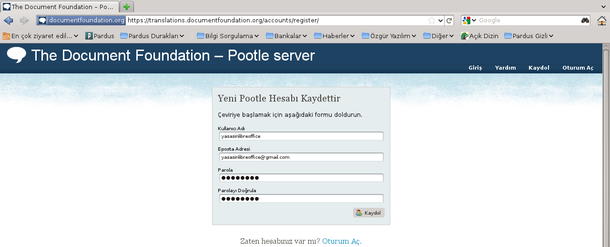
LibreOffice çevirilerini yapabilmek için ilk önce Pootle'a https://translations.documentfoundation.org adresinden erişerek sisteme sağ üst menüdeki Kaydol düğmesine basarak kayıt olmalısınız
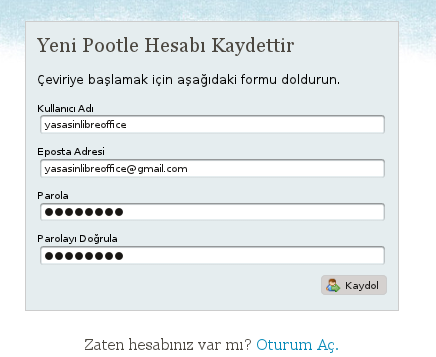
Kaydol düğmesine tıkladıktan sonra, size espirili bir kontrol sorusu sorulacak ve yanıtınız ile e-posta adresinize bir onay postası gelecek.
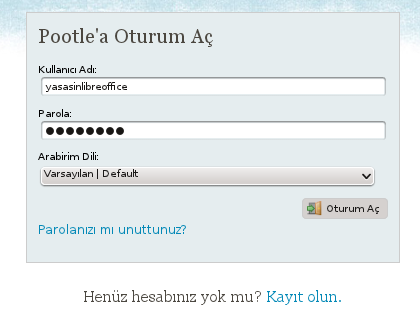
İlk yapılandırma
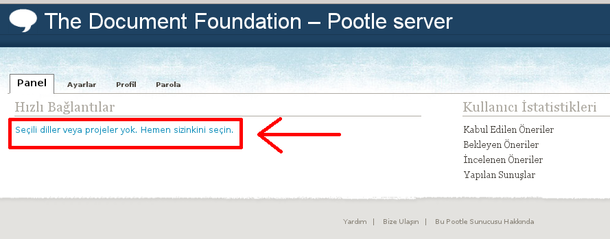
Tebrikler. Sisteme başarı ile giriş yaptınız. Henüz bir yerelleştirme projesine dahil olmadığınız için ekranınız boş. Seçili diller veya projeler yok. Hemen sizinkini seçin'e tıklayarak yapmak Türkçe projelerini seçelim.
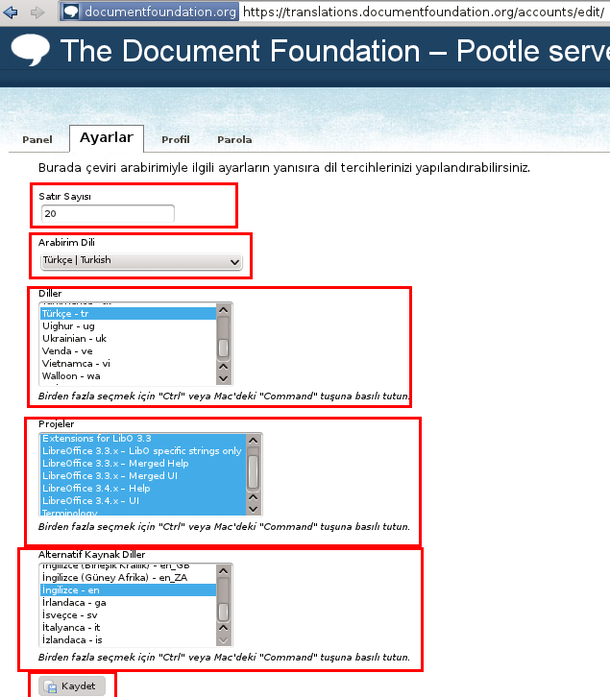
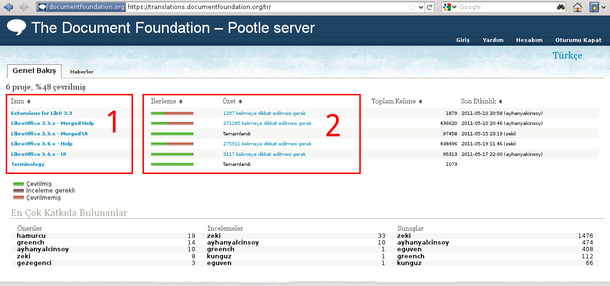
1 numaralı alan, Türkçe dil projelerinin kategorilerini göstermektedir. 2 numaralı alan ise o dildeki çevrilmemiş kelime sayısını gösterir. Bu alandaki rakamlara tıkladığınızda o kategorideki ilk çevrilmemiş kelimeden başlayarak sırasıyla bütün çevrilmemiş kelimeleri gezebilirsiniz. Bu adeta çeviri makinesi gibi çalışan kişilerin işini çok kolaylaştıran bir kısayol.
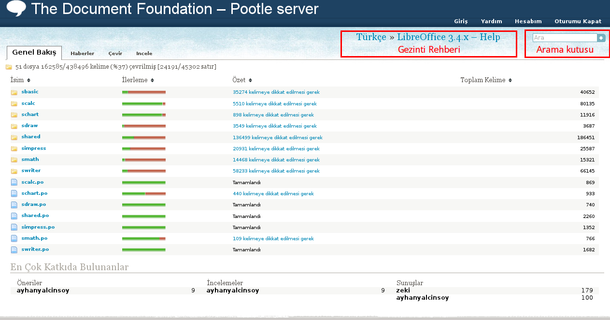
Çeviri yapmak için gerekli izinleri almak
-Hayır! Yaptığım çevirileri kaydedemiyorum!
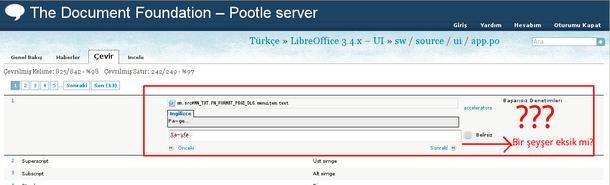
Yukarıdaki adımları gerçekleştirdiniz ve çeviri yapmak için sabırsızlanıyorsunuz. Tam başlarken o da ne, yaptığınız çevirileri kaydedemiyorsunuz! "-Ama neden..." diye düşünmeyin. Pootle üzerinden çeviri yapmak için her kullanıcının gerekli izin ve yetkilendirilmesinin yapılması gerekmektedir. Dil yöneticinize bir e-posta atarak, kısaca kendinizi tanıtın ve Pootle üzerinde çeviri yapmak için yetki talep ettiğinizi belirtin. Dil yöneticilerinin iletişim bilgilerine Language Teams adresinden ulaşabilirsiniz
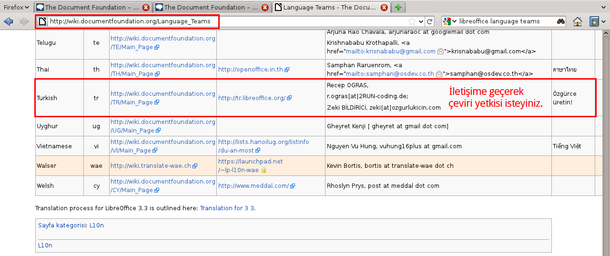
Çeviri yapmaya başlamak
Dil yöneticiniz gerekli yetkilendirmeyi yaptığında size haber vereceklerdir, veya sabırsızsanız çeviri ekranınızda Gönder ve Öner düğmelerini gördüğünüzde gerekli yetkilendirme yapılmış demektir.
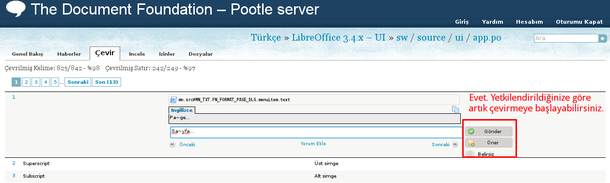
Artık çeviri yapmaya başlayabilirsiniz. Çeviri yaparken mümkün olduğunca sorumlu davranın ve çevirisini bilmediğiniz iletileri lütfen boş bırakın, eğer çevrilecek bir ileti ile ilgili bir öneriniz varsa veya çevirisinden emin değilseniz Öner düğmesini kullanınız. Pek doğru olmadığını düşündüğünüz bir çeviri var ise Belirsiz seçeneğini işaretleyiniz.
Çeviri yaparken en çok karşılaşacağınız simgelerden biri ~ işaretidir. Bu işaret menülerdeki seçeneklerin hızlı erişimini ayarlayan tuşlardır. Örneğin yukarıdaki ekranda ~simgesi Sa-yfa kelimesinde y harfinin önünde, bu menüde gezerken klavyedeki y tuşuna bastığınızda menüdeki sayfa seçeneğini seçmenizi sağlayacaktır. Buna göre hızlandırma simgesini kullanmaya dikkat ediniz.



Kaynak metinlerde bulunan kırmızı renkli yazılar kodlardır. Bunların çevrilmemesi gerekmektedir, bu kodlara tıkladığınızda çeviri satırınıza bu kodlar kendiliğinden gelir siz siyah renkli yazıları çevirebilirsiniz. Kodları çevirirken kaynak metin ile aynı kodların kullanılmasına ve etiketlerin tırnak işaretlerinin kapalı olmasına özen gösteriniz.

Otomatik çeviri denetimleri ve kaynak çeviri dosyalarını(.po) indirmek
Menüdeki incele sekmesinden Pootle tarafından yapılan otomatik denetimleri görebilirsiniz. Başarısız denetimler için ilgili dosya başlığına tıklayabilirsiniz.
Eğer Pootle üzerinden değil de masaüstünüzden çeviri programları ile çeviri yapmak istiyorsanız yine bu ekrandan ZIP olarak indir seçeneği ile ilgili dosyaları indirebilirsiniz ve bu dosyaları ilgili bölümlerden Pootle'a yükleyebilirsiniz. (Eğer tecrübeli iseniz bu yolu kullanınız)
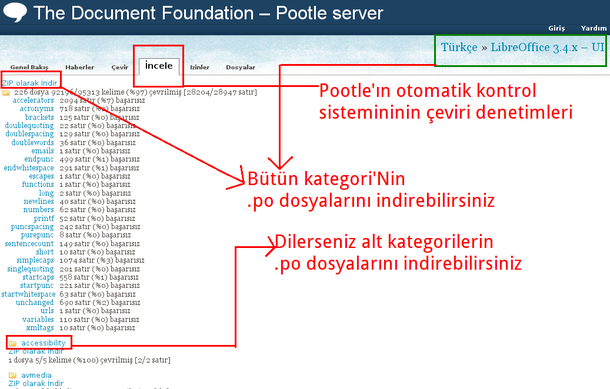
İpuçları ve tavsiyeler
- Pootle üzerinden hızlı çeviri yapmak istiyorsanız ve hedefiniz çevrilmemiş kelimeler ve belirsiz kelimeler ise, Genel bakış ekranında çevirmemiş kelimeleri gösteren rakamlara tıkladığınızda Pootle sizi ilk çevrilmemiş kelimeden başlatarak çeviri yapmanızı hızlandıracaktır.Bir çeviri yapıp göndere bastığınızda sıradaki satır yerine bir sonraki çevrilmemiş iletinin olduğu satıra yönlendirileceksiniz, bu o kategoride çevrilmemiş satır kalana kadar devam edecektir.
- Eğer bir kelime arıyorsanız ve o kelime o çeviride birden çok yerde geçiyor ise, aradığınız satırı bulana kadar karşınıza çıkan satırlarda Gönder tuşuna basarak o kelimenin bulunduğu bir sonraki satıra geçebilirsiniz.